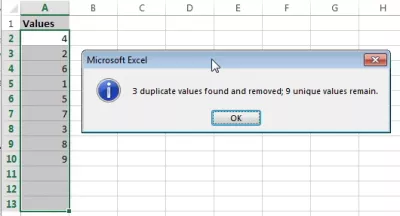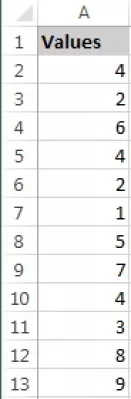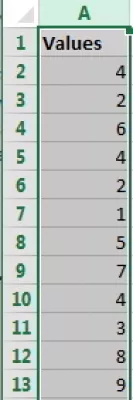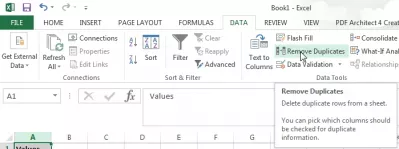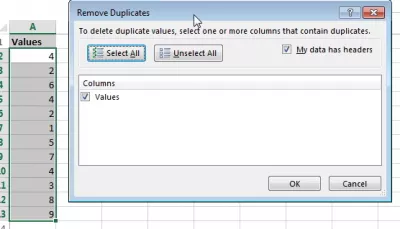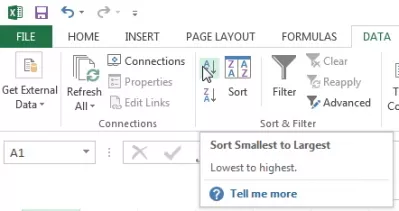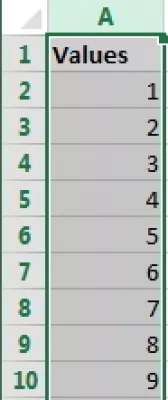Jak odstranit duplicity v aplikaci Excel
- Jak odstranit duplicity v aplikaci Excel
- Jak se zbavit duplicit v aplikaci Excel
- Jak odstranit duplicity v aplikaci Excel
- Skrytí duplicit v aplikaci Excel
- Vzorec najít duplikáty v aplikaci Excel
- Zvýrazněte duplicitní řádky v aplikaci Excel
- Identifikujte duplikáty v aplikaci Excel
- Excel odstranit duplicitní ze sloupce
- Počítat duplikáty v aplikaci Excel
- Často Kladené Otázky
- Kompletní 2019 Excel pro začátečníky ve videu - video
Jak odstranit duplicity v aplikaci Excel
Jak najít duplikáty v aplikaci Excel, odstranit duplicitní řádky v aplikaci Excel a odstranit duplicity v aplikaci Excel jsou totéž, s jednou jednoduchou funkcí zahrnutou v aplikaci Excel pro provedení deduplikace dat.
Níže uvádíme také další řešení s odstraněním duplicitního vzorce Excel, které lze také použít k identifikaci duplicit v aplikaci Excel a skrytí duplikátů v aplikaci Excel, aniž by nutně bylo nutné eliminovat duplicity v aplikaci Excel.
Jedno rychlé řešení s jednoduchým tlačítkem pro odstranění všech duplikátů a jedno řešení pomocí funkcí a vzorců, trochu komplikovanější, je identifikovat.
Jak se zbavit duplicit v aplikaci Excel
Objednání seznamu a odstranění duplikátů je běžná a užitečná operace při práci s datovými seznamy: e-mailové adresy, čísla faktur, hodnoty, ...
Další možností je použití aplikace Excel 2013 ze sady Microsoft Office 2013.
Jak odstranit duplicity v aplikaci Excel
Počínaje svojí sadou dat vyberte sloupce, ve kterých chcete duplikáty odstranit.
Poté z nabídky DATA vyberte volbu Odebrat duplikáty.
V rozevíracím okně vyberte, zda má vaše data hlavičku nebo ne (což znamená první řádek, který nebude v operaci zvažován) a sloupce, které chcete zvážit, a klikněte na Ok. Takto můžete odstranit duplicitní řádky v aplikaci Excel!
Pracuje dokonce se dvěma sloupci, třemi sloupci nebo více. Jediné, co musíte udělat, je vybrat tolik sloupců, které obsahují data podle potřeby a tato funkce odstraní duplikáty. Takto můžete porovnat dva sloupce a najít duplikáty v aplikaci Excel a v případě potřeby pracovat s více sloupci.
Měli byste obdržet potvrzení s množstvím odstraněných duplikátů a zbývajících jedinečných hodnot.
Konečně můžete chtít data zoradit, když byly odstraněny duplikáty, abyste měli čistší seznam.
Staňte se Excel Pro: Připojte se k našemu kurzu!
Povýšejte své dovednosti z začínajícího na Hero pomocí našeho kurzu Excel 365 Basics, který je navržen tak, aby vás způsobilo, že vás způsobí, že je v několika sezeních.
Zaregistrujte se zde
Udržujte svůj výběr, ve stejném menu DATA vyberte vzestupně nebo sestupně, a voilà!
Třídit buď od nejmenšího k největšímu, nebo od největšího až po smalles, v závislosti na datovém souboru a potřebě.
Skrytí duplicit v aplikaci Excel
Chcete-li skrýt duplikáty v aplikaci Excel a mít deduplikace dat, která uchovává všechna data namísto odstranění duplikátů, proveďte následující kroky. Je také další způsob, jak identifikovat duplicity v aplikaci Excel pomocí vzorců namísto použití vestavěné funkce. V několika sloupcích aplikace Excel najde jedinečné hodnoty pouze v několika málo rychlých a snadných krocích:
- Přidat nový sloupec do sady dat, a to buď před daty nebo po nich,
- Objednejte data podle sloupce. Pokud jsou pro duplicitní kontrolu nezbytné dva sloupce nebo více, vytvořte další sloupec se zřetězením těchto dvou nebo více sloupců a pořadí podle tohoto zřetězení,
- V prázdném sloupci přidejte následující vzorec (je-li sloupec A a první prázdná buňka je A2 a B2 je první buňkou, která má zkontrolovat duplikát).
Vzorec najít duplikáty v aplikaci Excel
Zvýrazněte duplicitní řádky v aplikaci Excel
Nyní jednoduše vyberte všechny řádky s hodnotou Duplikovat ve sloupci A a zvýrazněte je!
Identifikujte duplikáty v aplikaci Excel
Všechny duplikáty jsou nyní identifikovány a můžete dělat to, co chcete s nimi: zvýrazněte duplikáty, skryjte duplikáty nebo uvidíte, jak odstranit duplicitní řádky v aplikaci Excel, ...
Excel odstranit duplicitní ze sloupce
Chcete-li odstranit duplikáty nebo skrýt duplikáty v aplikaci Excel, jednoduše filtr na sloupci A hodnotu rovnající se Duplikovat a proveďte příslušnou akci. Jak odstranit duplicity v aplikaci Excel 2013, provádět Excel odstranit duplikáty ze seznamu, ale také odstranit duplicity v aplikaci Excel 2013.
Počítat duplikáty v aplikaci Excel
Chcete-li počítat duplikáty, v aktuálním listu přidejte prázdný sloupec vpravo od sloupce porovnávací funkcí, filtr na sloupci A se rovná originálu a přidejte následující vzorec do sloupce B. Měli byste stále mít klíč ve sloupci C :
A rozšířit vzorec na celý sloupec. Zobrazí tedy počet duplikátů pro každou jedinečnou hodnotu!
Často Kladené Otázky
- Jaké kroky by měly být dodrženy k efektivně odstranění duplicitních položek z datového souboru v Excelu, což zajišťuje integritu dat?
- Chcete -li odstranit duplikáty v Excelu, vyberte řadu datových sad nebo celou tabulku, přejděte na kartu Data a klikněte na „Odebrat duplikáty“. Excel poté vyzve uživatele, aby vybral, které sloupce pro kontrolu duplikátů, a účinně čistí datový soubor jakýchkoli opakovaných položek.
Kompletní 2019 Excel pro začátečníky ve videu

Yoann Bierling je profesionál pro webové publikování a digitální poradenství, který má globální dopad prostřednictvím odborných znalostí a inovací v technologiích. Vášnivý zmocnění jednotlivců a organizací, aby se dařilo v digitálním věku, je veden k dosažení výjimečných výsledků a zvyšuje růst vytvářením vzdělávacího obsahu.
Staňte se Excel Pro: Připojte se k našemu kurzu!
Povýšejte své dovednosti z začínajícího na Hero pomocí našeho kurzu Excel 365 Basics, který je navržen tak, aby vás způsobilo, že vás způsobí, že je v několika sezeních.
Zaregistrujte se zde